答案:推荐插件包括Package Control、SideBarEnhancements、Emmet、GitGutter和SublimeLinter。这些插件覆盖了插件管理、侧边栏功能增强、前端编码加速、版本变更提示及实时代码检查,构成Sublime高效开发的基础套装,显著提升编码效率与质量。
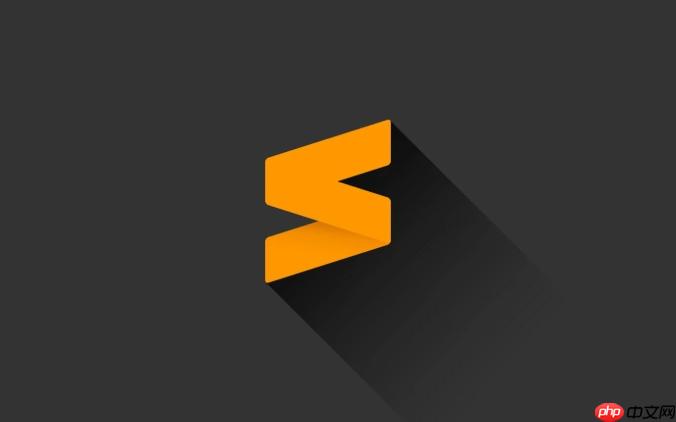
想让Sublime Text用起来更顺手、效率更高,装对插件是关键。它本身轻快简洁,加上合适的插件后,能立刻变成功能强大的开发利器。下面这几个插件经过长期验证,基本覆盖了日常编码的高频需求,属于装了就不想卸的类型。
Package Control – 插件管理的核心工具
这是所有Sublime插件的起点,没有它,后续的插件安装会变得非常麻烦。它相当于一个应用商店,让你一键搜索、安装、更新和删除其他插件。
安装成功后,在菜单栏的Preferences里会出现Package Control选项。常用操作是按Ctrl+Shift+P打开命令面板,输入“install”就能调出安装界面,然后搜索你需要的插件名即可完成安装。几乎所有推荐的插件都通过它来管理。
SideBarEnhancements – 侧边栏功能增强
Sublime自带的侧边栏功能比较基础,右键菜单选项很少。这个插件能极大丰富侧边栏的操作能力。
安装后,你在项目文件上右键,会多出很多实用功能,比如直接在浏览器中打开HTML文件、复制文件路径、新建文件/文件夹、删除确认提示、以及在资源管理器中定位文件等。对于前端或需要频繁操作文件的开发者来说,这能省下大量切换窗口的时间。
Emmet – 前端编码加速器
如果你写HTML或CSS,Emmet几乎是必装的。它支持用简写语法快速生成完整的代码结构。
例如输入ul>li*5然后按Tab,就会自动生成一个包含5个列表项的无序列表。写CSS时,输入m10可以展开成margin: 10px;。这种高效的编码方式一旦习惯就很难离开,特别适合搭建页面骨架或写重复性结构。
GitGutter – 版本变更一眼可见
当你使用Git进行版本控制时,这个插件会在代码行号旁边显示小标记,告诉你哪些行被修改、新增或删除了。
绿色代表新增,蓝色或橙色代表修改,灰色代表删除。不用频繁切换到终端执行git diff,就能清楚看到当前文件的改动情况。配合Git插件使用,可以直接在编辑器里提交代码,流程更连贯。
SublimeLinter 及语言支持包 – 实时代码检查
它能在你写代码时实时标出语法错误或潜在问题,类似IDE的红色波浪线提醒。但SublimeLinter本身是个框架,需要搭配具体语言的检查工具,比如SublimeLinter-eslint用于JavaScript,SublimeLinter-pylint用于Python。
安装后,保存文件时就能看到错误提示,帮助你写出更规范、少bug的代码。虽然配置稍复杂一点,但对提升代码质量很有帮助。
基本上就这些,从插件管理、文件操作、编码速度到代码质量,这几个插件构成了Sublime高效开发的基础套装。
css javascript python java html sublime 前端 git 编码 浏览器 Python JavaScript css html margin ul li git ide sublime text bug


